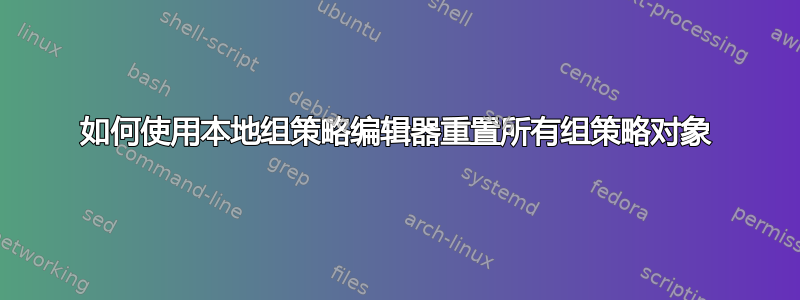
我意识到这是一个老问题,而且这个问题以前也被问过,但我在这里再次提出这个问题,因为其他解决方案不起作用,而且其他人的开始菜单似乎没有这个问题。
我无法编辑任何开始菜单磁贴(其余的个性化设置可以工作。
在下面设置 > 个性化 > 开始它说某些设置由你的组织管理

答案1
答案2
我已经为这个问题奋斗了好几个小时了。
当我查看源代码时,它始终是“移动设备管理”
我不知道为什么,但我按照这里的说明进行操作
https://www.xtremerain.com/some-settings-are-managed-by-your-organization/
一两分钟后,Windows 更新的限制就消失了。关键是以下
- 以管理员身份运行 gpedit.msc。
- 然后,导航到计算机配置>管理模板>Windows 组件>数据收集和预览版本。
- 找到“允许遥测”并双击它。现在,将其设置更改为“已启用”,并将下拉菜单条目更改为“3-Full”。某些设置由您的组织管理,从“允许遥测”中修复,单击“应用”和“确定”。
- 再次打开文件并像之前一样更改设置。这意味着将“已启用”更改为“未配置”。现在检查并查看问题是否已解决。
答案3
感谢@Biswa 和@Win32Guy 的提示,我在这里找到了答案:关联。
如何使用本地组策略编辑器重置所有组策略对象
- 使用Windows+R键盘快捷键打开运行命令。
- 输入
gpedit.msc并单击“确定”。- 浏览以下路径查看所有设置:
本地计算机策略 > 计算机配置 > 管理模板 > 所有设置- 在右侧,确保按状态对设置进行排序,以仅查看已启用和已禁用的设置。
- 双击每个“启用”和“禁用”的策略,并将其状态更改为“未配置”。





